PR2018如何设置关键帧?
来源:网络收集 点击: 时间:2024-08-04【导读】:
剪辑视频的时候通过设置关键帧可以形成动态效果,那么PR2018如何设置关键帧呢?方法/步骤1/6分步阅读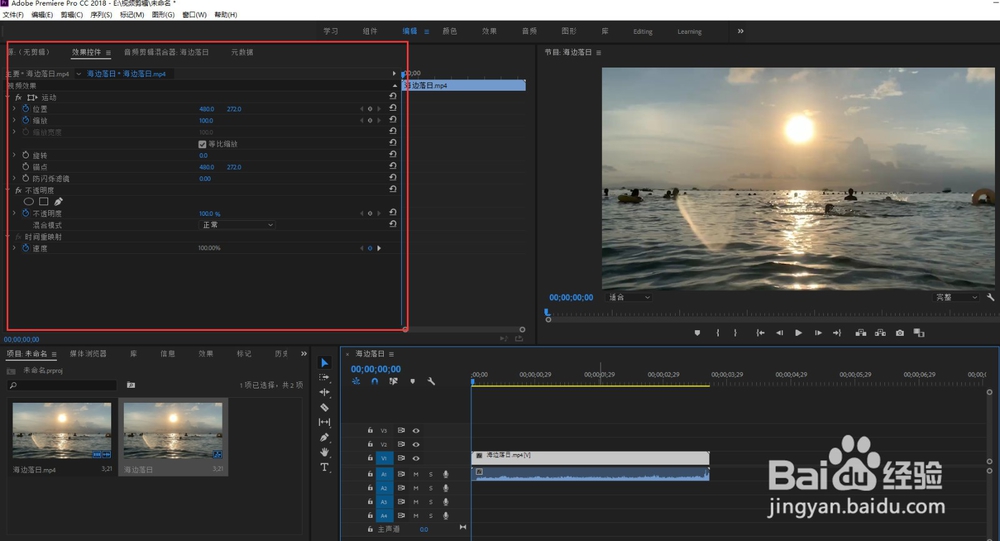 2/6
2/6 3/6
3/6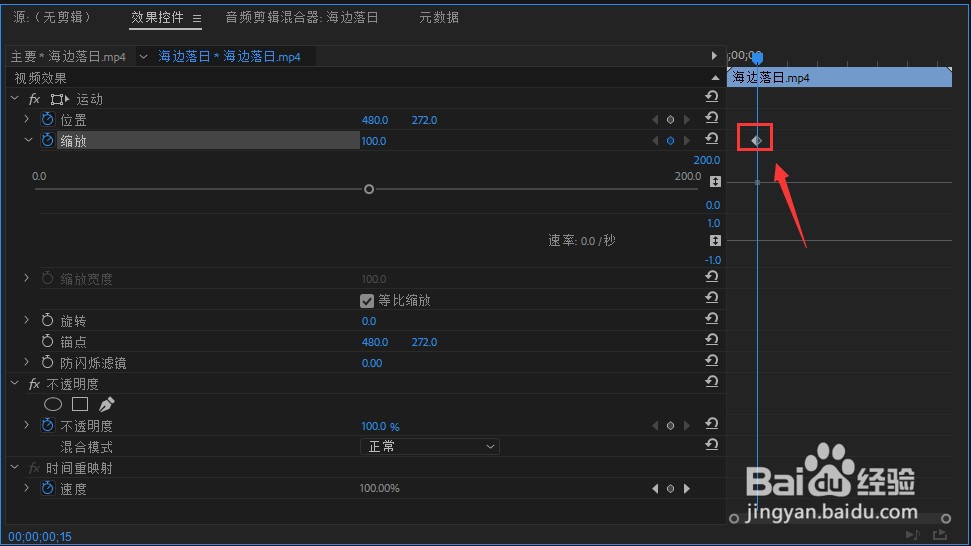 4/6
4/6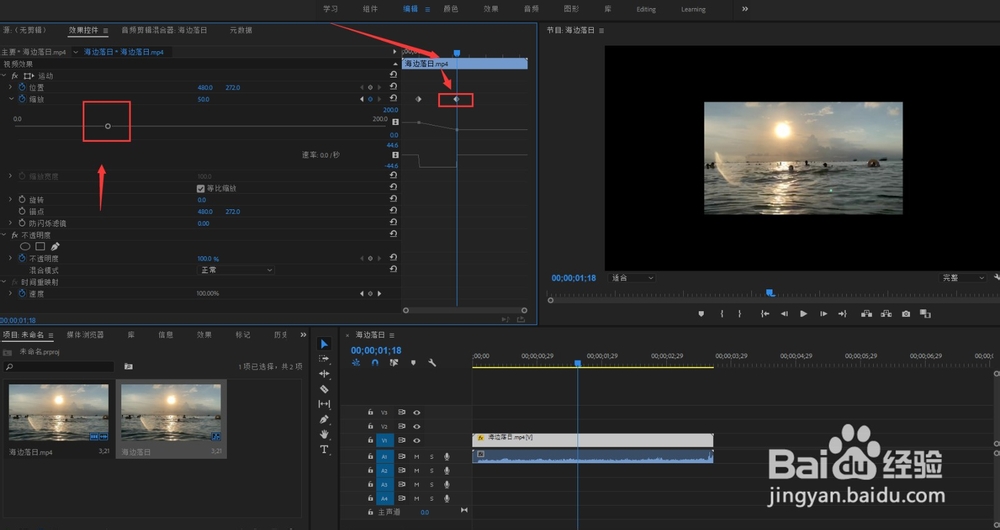 5/6
5/6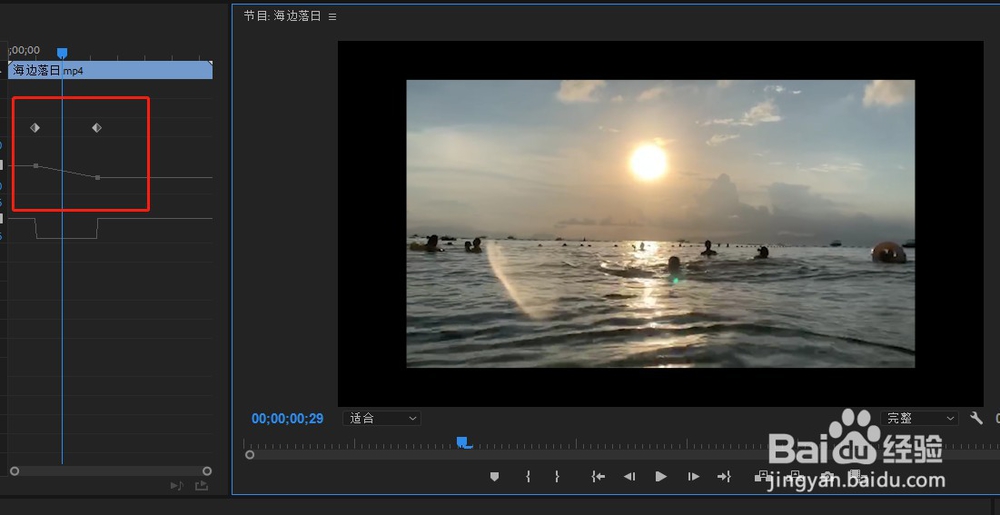 6/6
6/6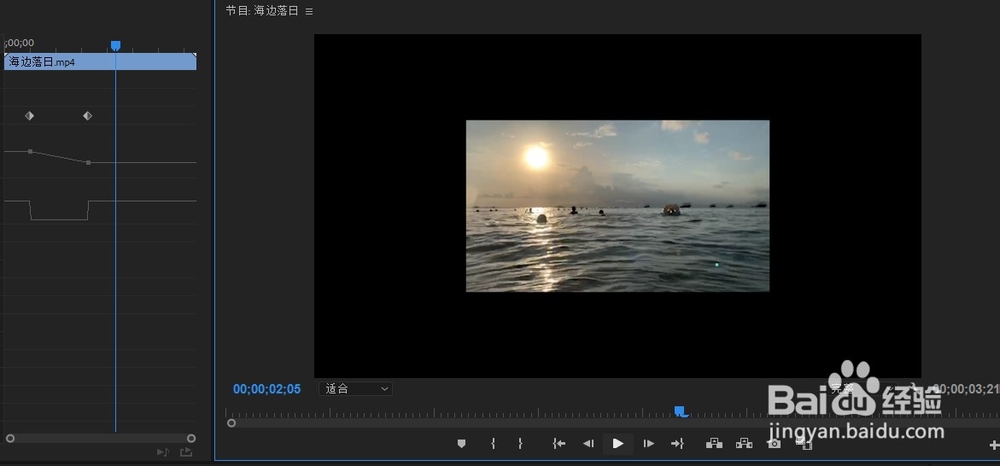 PR设置关键帧PR2018设置关键帧
PR设置关键帧PR2018设置关键帧
先把视频导入,将视频拖到V1轨道,点击选择视频即可在左上方效果控件处查看当然视频的一些效果。
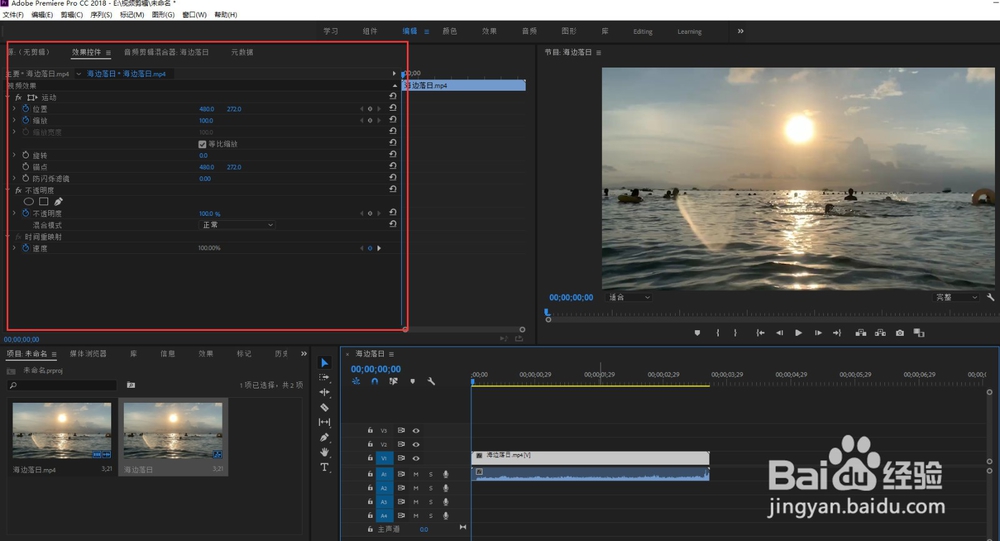 2/6
2/6此处演示设置的关键帧为缩放。
找到效果控件下的视频效果中的缩放,拖动中间显示窗口中的蓝色指示器到缩放开始处,点击“添加关键帧”按钮(一个小圆圈),打下第一个关键帧。
 3/6
3/6如何确定已经打了一个关键帧,打下的关键帧如图所示,是一个半实心的菱形符号。
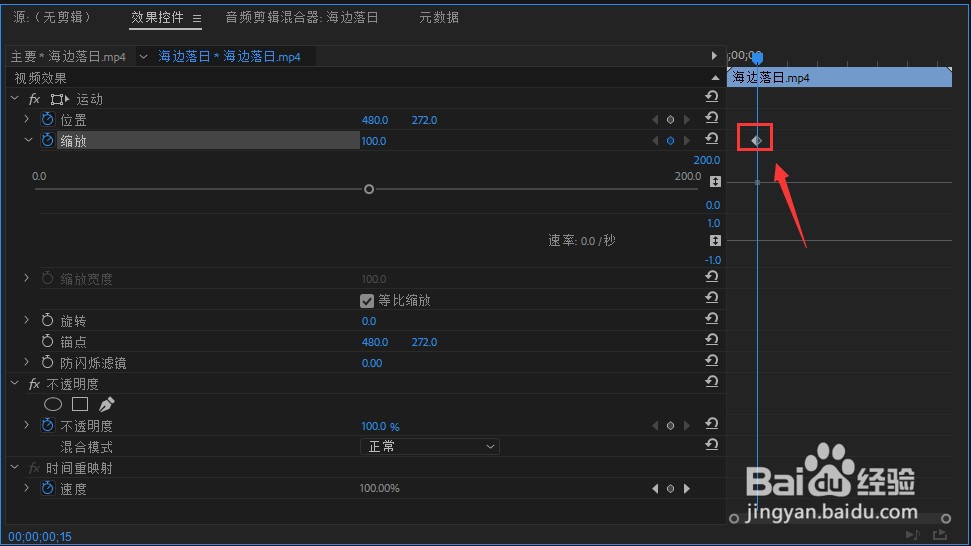 4/6
4/6接下来打第二个关键帧。
拖动蓝色指示器到第二个关键帧的位置,同时设置需要缩放的尺寸,设置完成后同样点击“添加关键帧”按钮,打下第二个关键帧。
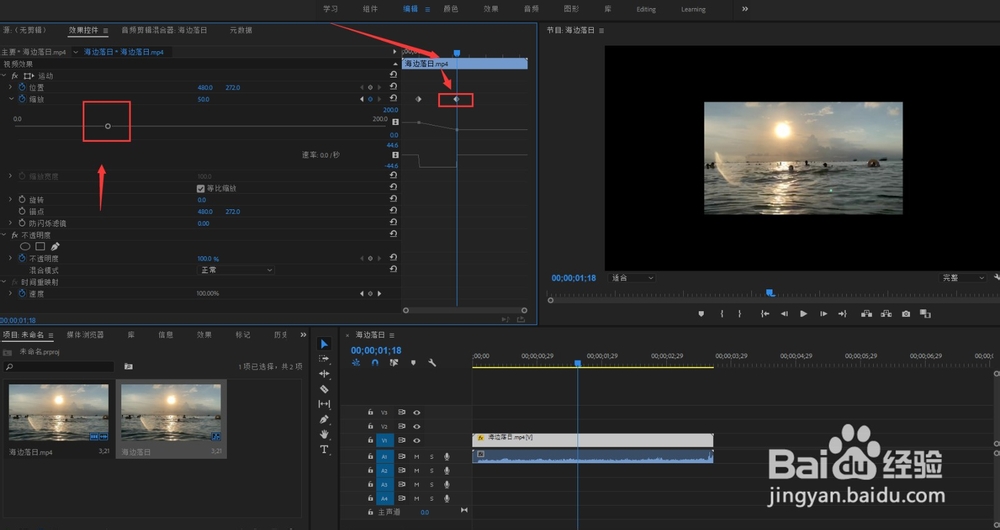 5/6
5/6缩放的两个关键帧设置完成,单击播放按钮,在两个关键帧中间暂停,可以看到视频正处于缩放的状态。中间显示窗口的下划线,表示视频缩放的进程。
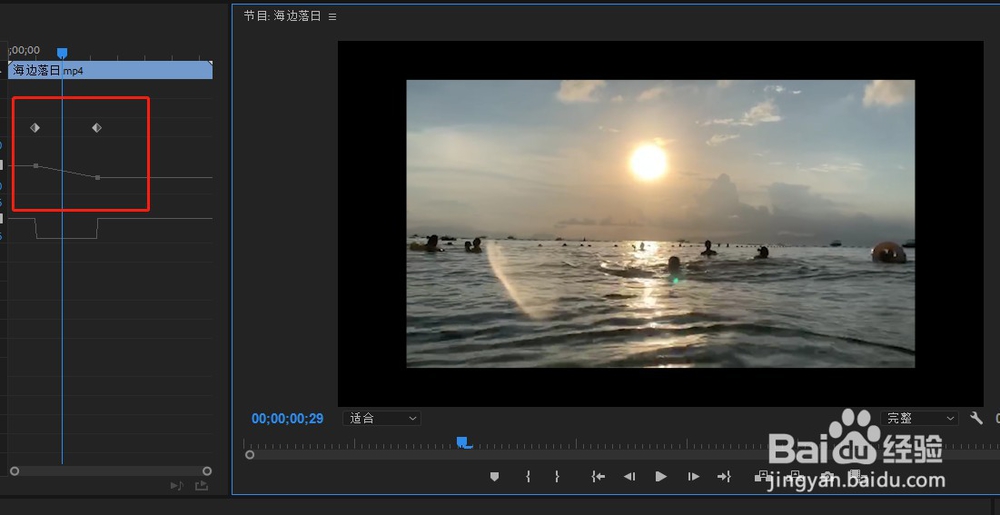 6/6
6/6视频播放超过第二个关键帧位置后,会以缩放后的大小一直播放到结束。
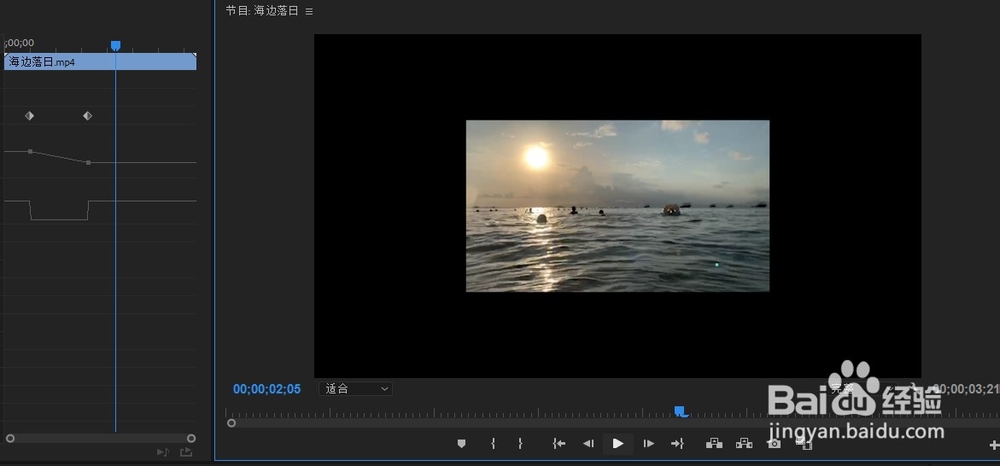 PR设置关键帧PR2018设置关键帧
PR设置关键帧PR2018设置关键帧 版权声明:
1、本文系转载,版权归原作者所有,旨在传递信息,不代表看本站的观点和立场。
2、本站仅提供信息发布平台,不承担相关法律责任。
3、若侵犯您的版权或隐私,请联系本站管理员删除。
4、文章链接:http://www.1haoku.cn/art_1061703.html
上一篇:qq邮箱邮件如何发给多个人
下一篇:怎么折简单的收纳盒?
 订阅
订阅